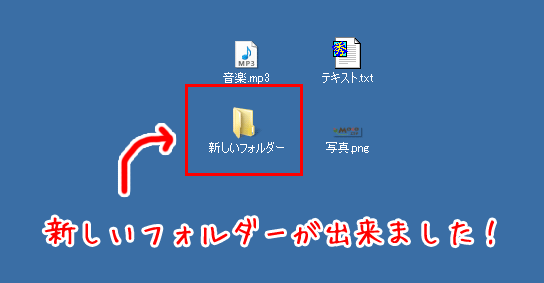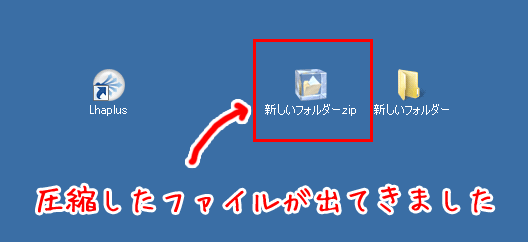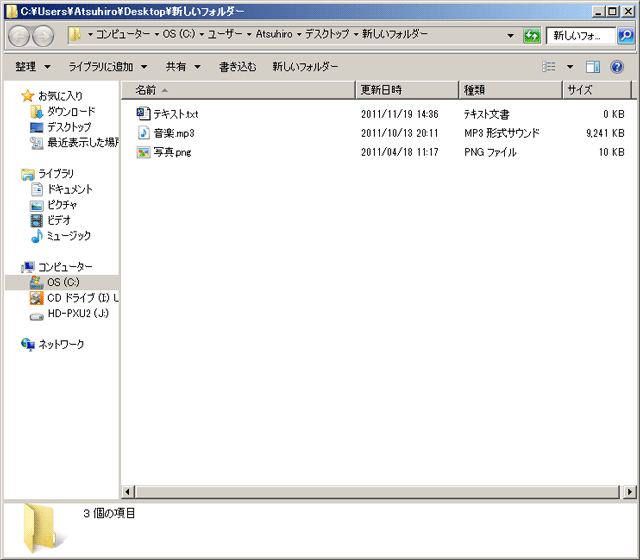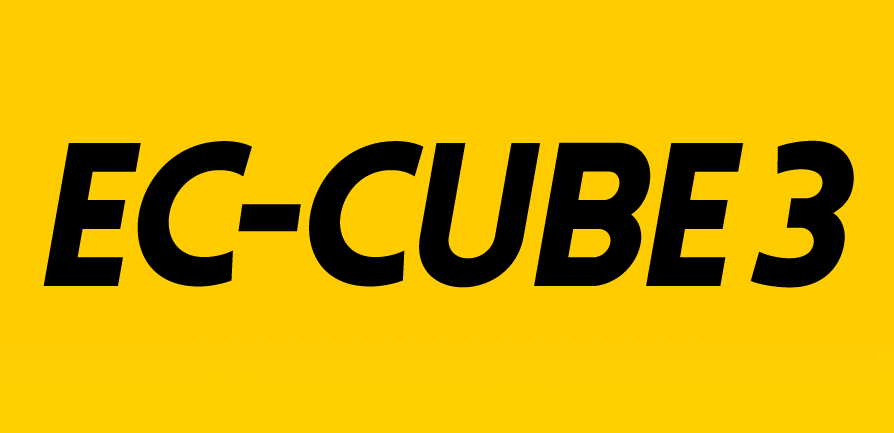今回は圧縮と解凍を実際にしてみる内容になっております。PC初心者の方は「zip」ファイル送っておいたからって言われても「???」ってなりますよね?そんな方向けの内容です。まずはソフトを手に入れていない方
圧縮、解凍ソフトをインストールする方法
圧縮したいファイルを用意する
用意するファイルはどのような形式の物でも大丈夫です。同じ形式のファイル同士とか、特にルールはありません。今回は「mp3」「txt」「png」の三種類のファイルをご用意させて頂きました。
フォルダーをつくる
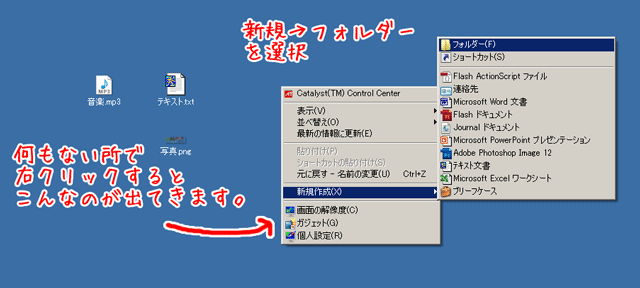 まずは何もないところで右クリックをしてください。その中に新規作成とかかれている部分がありますのでその上にカーソルを持っていくとさらに色々と出てきます。その中のフォルダーと書かれているところの上で左クリックをして選択してください。
まずは何もないところで右クリックをしてください。その中に新規作成とかかれている部分がありますのでその上にカーソルを持っていくとさらに色々と出てきます。その中のフォルダーと書かれているところの上で左クリックをして選択してください。
フォルダーの完成
フォルダーが完成しました。このフォルダーは簡単に例えると一つの箱のような物です。色々なファイルをこの中に入れる事が可能です。
圧縮するファイルを選択する
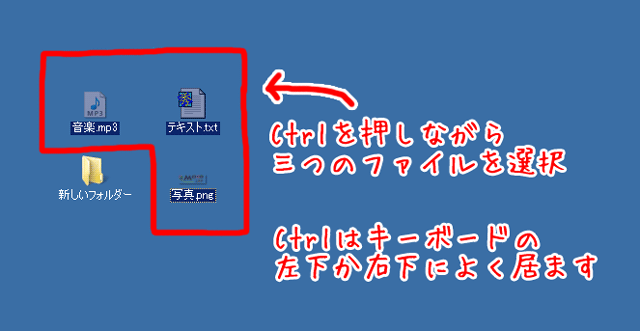
まずは最初に用意した三つのファイルを選択します。選択する方法はキーボードの「Ctrl」と言うボタンを押しながら一つづつ選択してください。選択しているファイルは画像のように色が変わります。
選択したファイルをフォルダーに入れる
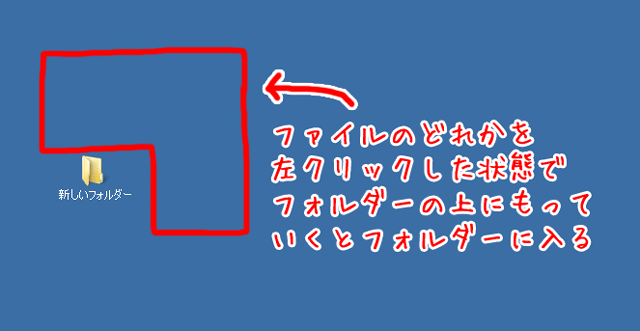
ドラッグアンドドロップと言う方法を使います。先ほどのファイルを選択した状態でファイルのどれかを左クリック押したままにします。そして、押したままの状態でマウスを新しいフォルダーの上に持っていきます。そして、左クリックを離します。すると先ほど選択したファイルが全て画面上から消え、新しいフォルダーの中に入りました。
圧縮しよう
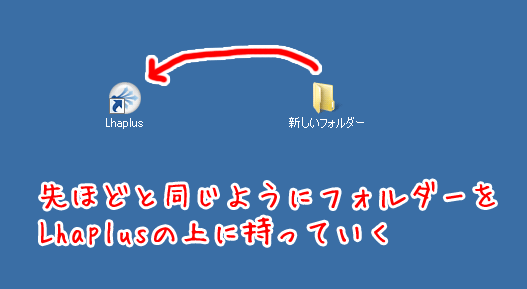
先ほどもした「ドラッグアンドドロップ」をします。今回は「新しいフォルダー」を「Lhaplus」の上に持っていきます。
圧縮形式を選ぶ
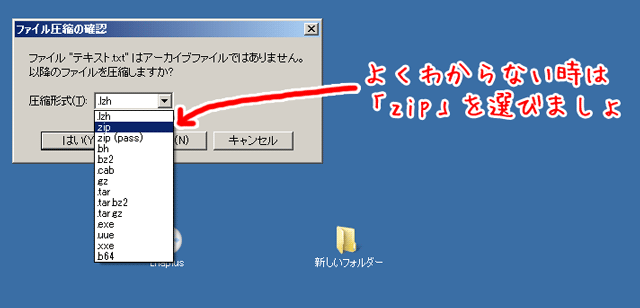 「ドラッグアンドドロップ」をすると「ファイル圧縮の確認」と言う画面が出てきます。その時、圧縮形式を選択出来ます。この場合、よくわからないばあいは「zip」を選択しましょう。某掲示板でも「zipでくれ」って言う言葉が出てきますので、その場合はこの方法であげてください。
「ドラッグアンドドロップ」をすると「ファイル圧縮の確認」と言う画面が出てきます。その時、圧縮形式を選択出来ます。この場合、よくわからないばあいは「zip」を選択しましょう。某掲示板でも「zipでくれ」って言う言葉が出てきますので、その場合はこの方法であげてください。
圧縮形式の決定
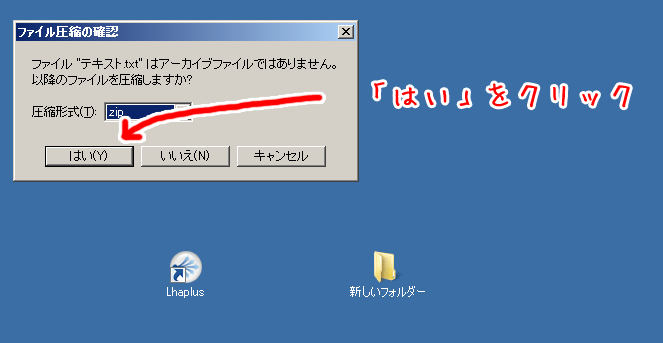
圧縮形式が決まりましたら右下にある「はい」をクリックしてください。すると、圧縮が始まります。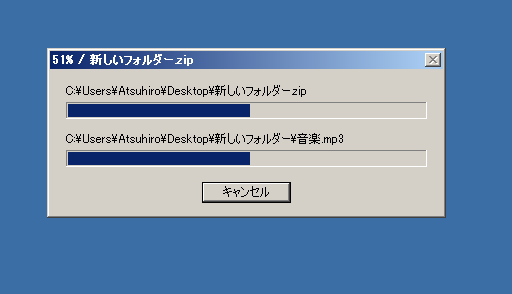
圧縮したファイルの確認
圧縮したファイルを確認します。先ほど圧縮したファイルは「新しいフォルダー」だったので、圧縮したファイルの名前は「新しいフォルダー.zip」になっています。最後の「.zip」が形式です。以上で圧縮の方法の説明です。
解凍方法
圧縮時と同じように「zip」ファイルをLhaplusの上に持っていってください。